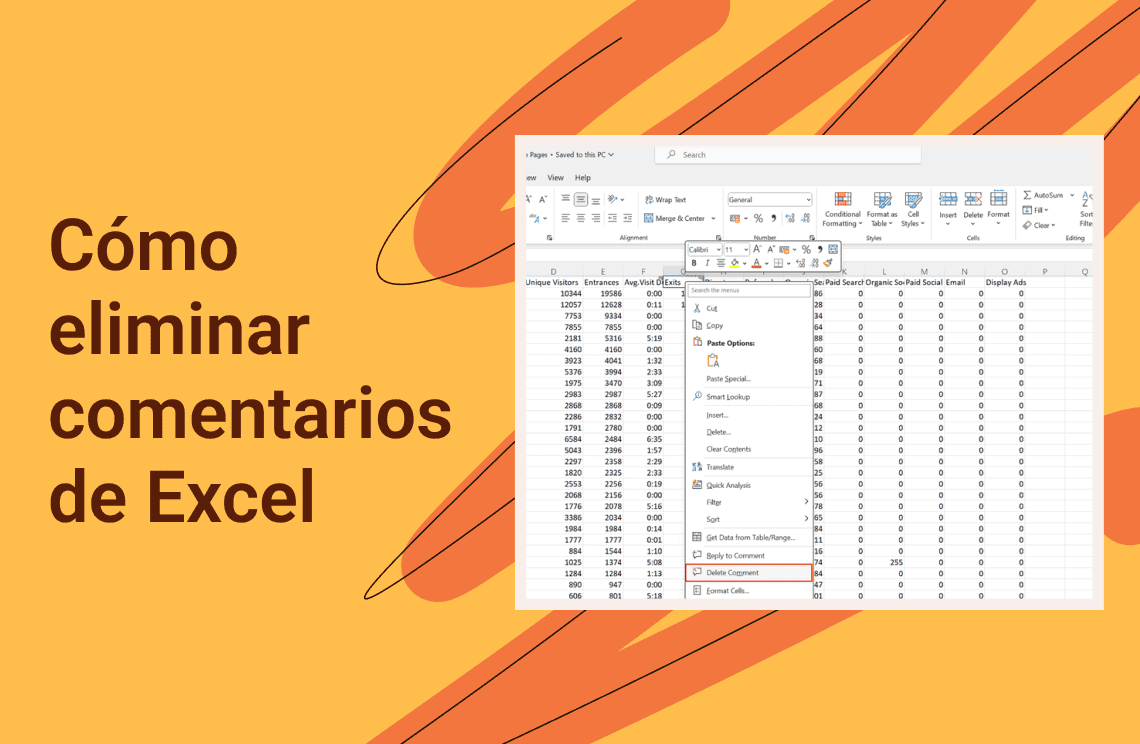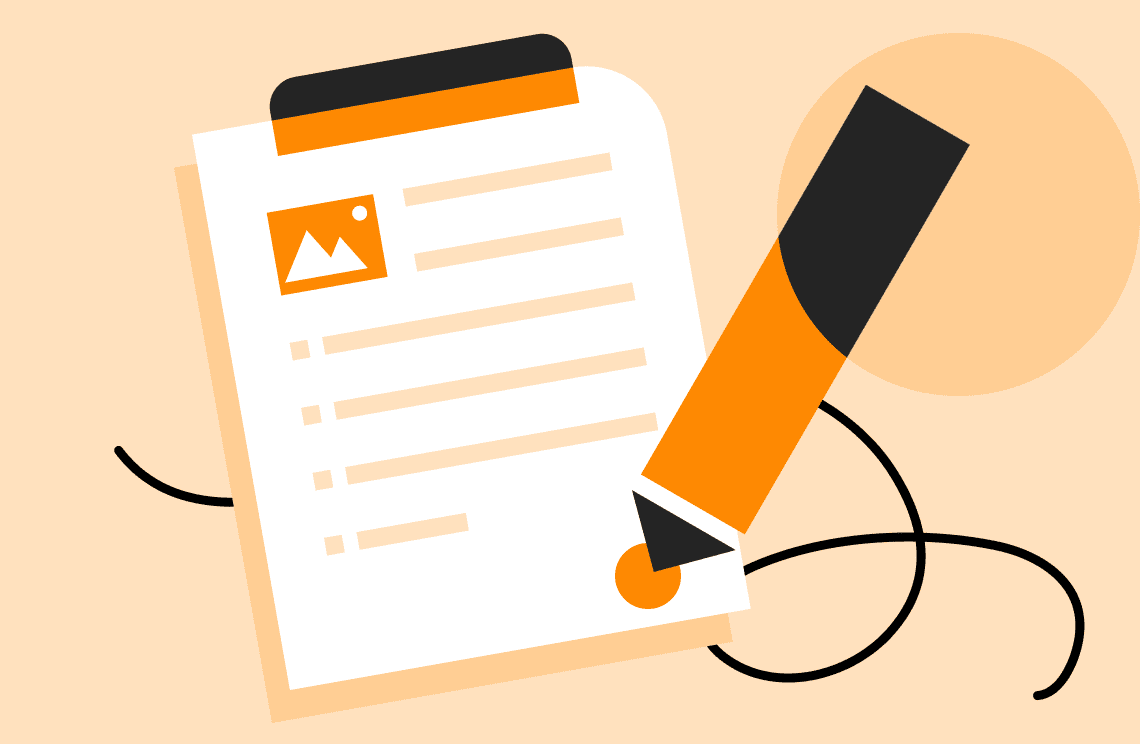Los comentarios son una característica útil en Excel, que permite agregar notas y explicaciones directamente a celdas específicas. Esto puede ser particularmente útil para la colaboración, resaltar detalles importantes o dejar recordatorios para ti mismo. Sin embargo, con el tiempo, los comentarios innecesarios pueden desordenar tu hoja de cálculo, dificultando su lectura y navegación.
Esta guía te mostrará varias formas efectivas de eliminar comentarios en Excel, desde celdas individuales hasta hojas de cálculo y libros completos. También exploraremos algunos consejos útiles para gestionar los comentarios de manera eficiente.
Eliminar Comentarios de Celdas Individuales
Hay dos formas principales de eliminar comentarios de celdas específicas en Excel:
Usando el Menú de Clic Derecho:
- Selecciona la celda que contiene el comentario que deseas eliminar.
- Haz clic derecho en la celda seleccionada.
- En el menú desplegable, elige "Eliminar comentario".
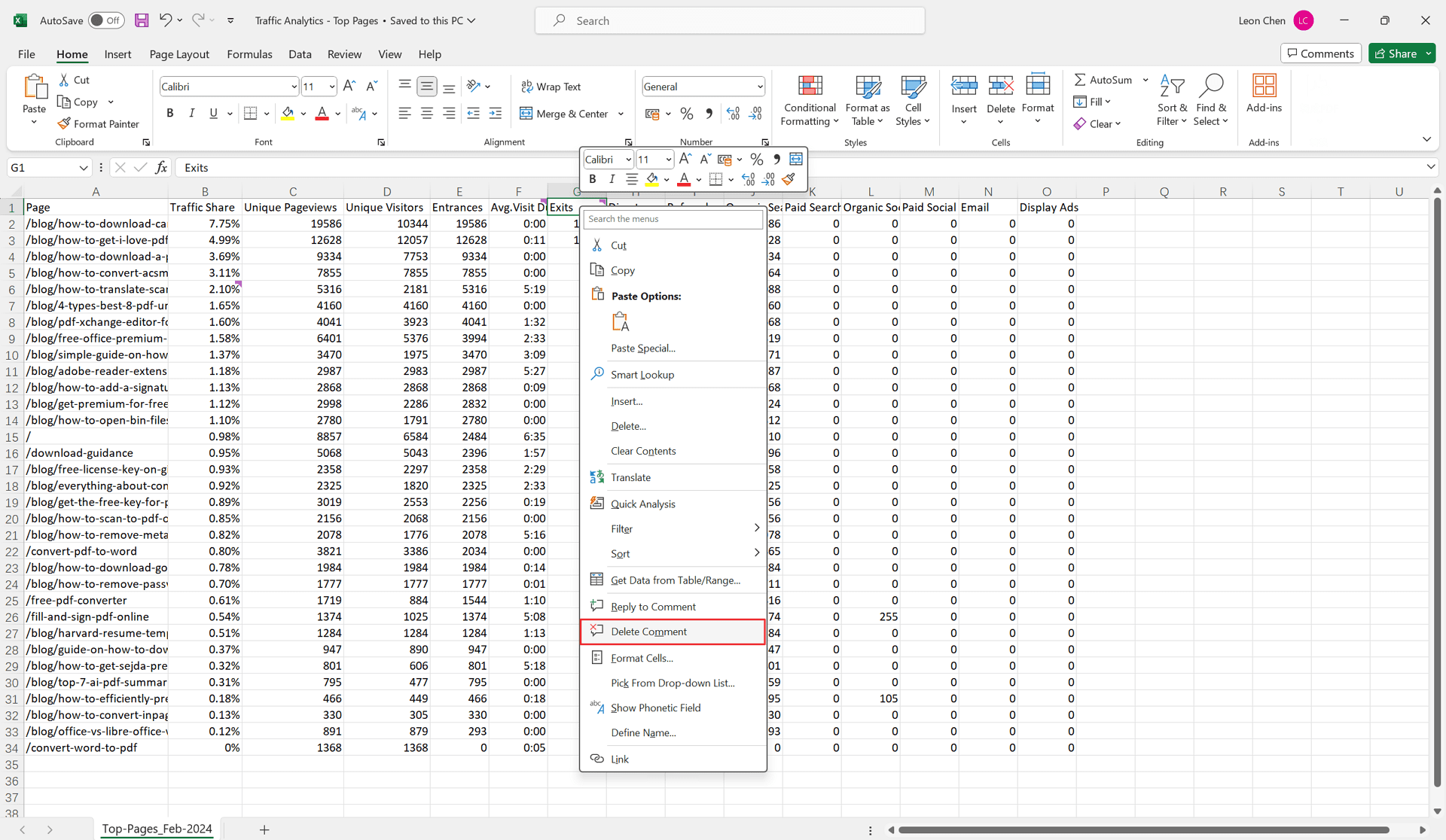
El indicador de comentario (generalmente un pequeño triángulo rojo) desaparecerá de la celda.
Usando la Pestaña Revisar:
- Ve a la pestaña "Revisar" ubicada en la parte superior de la ventana de Excel.
- La sección "Comentarios" dentro de la pestaña Revisar contiene herramientas de gestión de comentarios.
- Haz clic en el botón "Eliminar" (generalmente tiene el aspecto de un icono de papelera). Esto eliminará el comentario asociado con la celda seleccionada actualmente.
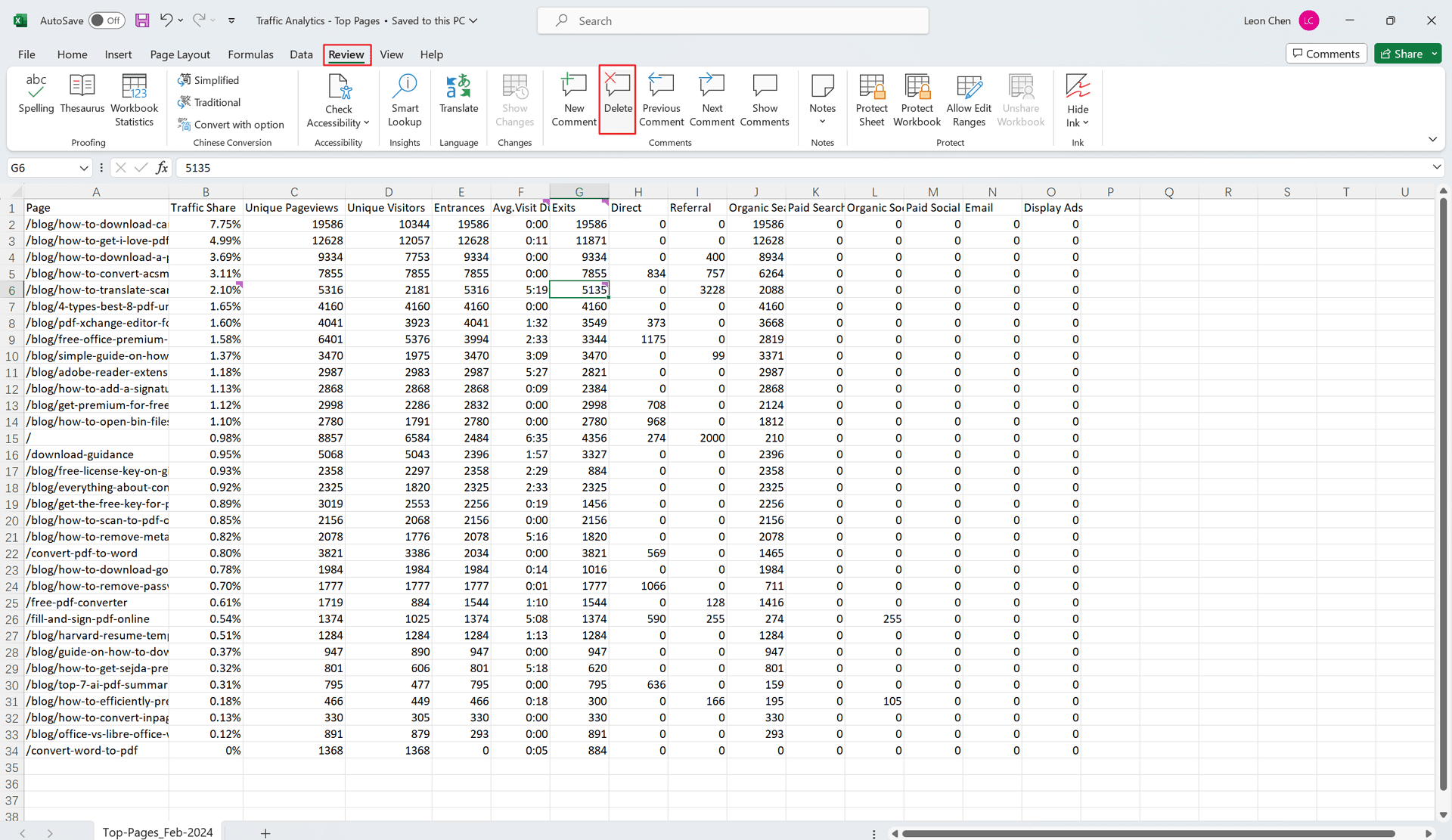
Recuerda: El indicador de comentario debe ser visible para que el botón "Eliminar" esté activo. Pasa el mouse sobre la celda para que el indicador de comentario aparezca temporalmente si es necesario.
Eliminar Comentarios de Todas las Celdas (Hoja de Cálculo o Libro Completo)
Gestionar comentarios en toda una hoja de cálculo o libro puede ser más eficiente con estos métodos:
Eliminar Comentarios de una Sola Hoja de Cálculo
Método 1: Usando la Opción Borrar
- Selecciona todas las celdas en la hoja de cálculo. Puedes hacerlo rápidamente presionando Ctrl+A.
- Ve a la pestaña "Inicio".
- En la sección "Edición", haz clic en la flecha hacia abajo junto a "Borrar".
- En el menú desplegable, elige "Borrar comentarios y notas".
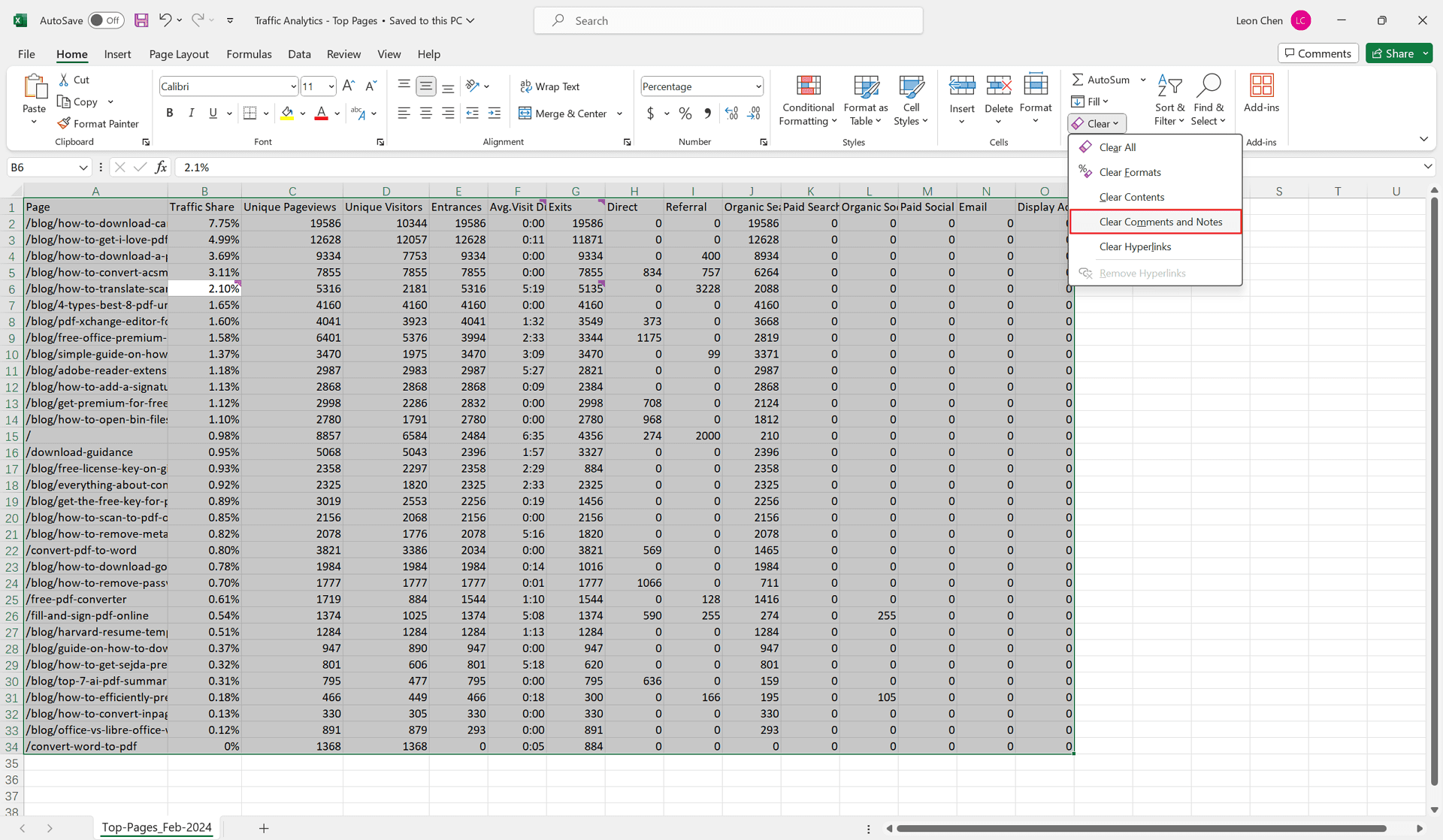
Esto eliminará todos los comentarios de la hoja de cálculo seleccionada.
Método 2: Usando Macro VBA (Opcional)
Las macros VBA son una herramienta poderosa en Excel para automatizar tareas. Aquí tienes una macro simple para eliminar comentarios de una hoja de cálculo:
VBA
Sub DeleteComments()
' Recorrer todas las celdas en la hoja de cálculo activa
For Each cell In ActiveSheet.UsedRange
cell.ClearComments
Next cell
End Sub
Cómo Usar la Macro:
- Presiona Alt+F11 para abrir el editor de VBA.
- Inserta un nuevo módulo (Insertar > Módulo).
- Copia y pega el código proporcionado en el módulo.
- Ejecuta la macro haciendo clic en el botón "Ejecutar" o presionando F5.
Nota Importante: Las macros requieren habilitarlas en la configuración de seguridad de Excel.
Eliminar Comentarios de Todo el Libro (Para Todas las Hojas de Cálculo)
Eliminar manualmente los comentarios de cada hoja de cálculo puede ser tedioso, especialmente para libros grandes. El método de macro VBA puede adaptarse para manejar esto de manera más eficiente. Aquí tienes el código modificado:
VBA
Sub DeleteCommentsAllSheets()
' Recorrer todas las hojas de cálculo en el libro
For Each sheet In ThisWorkbook.Worksheets
sheet.Cells.ClearComments
Next sheet
End Sub
Este código recorre todas las hojas de cálculo en el libro y elimina los comentarios de cada una.
Recuerda: Asegúrate de guardar tu libro después de ejecutar cualquier macro.
Consejos y Consideraciones Adicionales
- Ocultar vs. Eliminar Comentarios: A veces, es posible que no desees eliminar los comentarios de manera permanente, sino simplemente mantenerlos fuera de la vista. Puedes ocultar los comentarios yendo a la pestaña "Revisar" y haciendo clic en "Mostrar/Ocultar Comentarios". Para ocultar todos los comentarios a la vez, haz clic en el botón nuevamente.
- Encontrar Comentarios Específicos: La función "Buscar" en Excel también puede localizar comentarios que contienen palabras clave específicas. Ve a la pestaña "Inicio" y haz clic en "Buscar y seleccionar". En el campo "Buscar", ingresa tu término de búsqueda y elige "Comentarios" del menú desplegable "Buscar en".
Conclusión
Mantener tus hojas de cálculo de Excel organizadas y fáciles de entender es crucial para un trabajo eficiente. Utilizando los métodos descritos anteriormente, puedes eliminar eficientemente los comentarios innecesarios y mantener un libro limpio y claro.